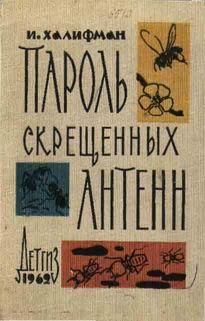Евгения Пастернак - Интернет для женщин
Рис. 22.1. Сайт интернет-магазина
В левой части сайта щелкните на ссылке Телефоны (мы ведь за телефоном пришли, а не за картами памяти, например). Раздел раскроется, и вы увидите, телефоны каких производителей есть в этом магазине (рис. 22.2).
Рис. 22.2. Раздел ТелефоныТут все просто: выбирайте желаемого производителя и щелкайте на нужной ссылке. Я щелкнула на ссылке Nokia. Ого! Аж целых шесть страниц моделей телефонов Nokia (рис. 22.3)!
Рис. 22.3. Первые две модели телефонов из длиннющего спискаВы можете сортировать этот список по наименованию, цене или рейтингу, щелкая на ссылках возр и убыв в скобках возле нужного способа сортировки. А можно показать сразу все модели телефонов Nokia на одной странице.
Крутите страничку вниз и ищите нужную вам модель, если вы уже заранее решили, что будете покупать.
А если вы еще находитесь в поиске, то можете выбрать несколько моделей и сравнить их. Для этого установите возле всех моделей, которые хотите сравнить, флажок Сравнить. А когда уже пометите так все нужные вам модели, нажмите вверху кнопку Сравнить выбранные товары. В результате получите наглядную картину (рис. 22.4).
Рис. 22.4. Сравнение моделейЧтобы почитать подробнейшее описание телефона, щелкните на ссылке Подробнее
Получите длинный-предлинный список со всякими характеристиками телефона: информацией о его весе, типе и количестве мелодий, громкой связи, аудио– и видеовозможностях и т. д. Если вам это все интересно, изучайте на здоровье.
Итак, телефон выбрали, сравнили, кучу всего о нем узнали, что дальше? Как его купить-то?
Смотрите, на главной странице есть значок Корзина (видите, в правом верхнем углу на рис. 22.1?).
Представьте себе, что вы ходите по супермаркету и складываете в корзину вещи. Вы можете положить в нее все что угодно, а потом с тем же успехом разложить обратно на полки. В интернет-магазине еще проще, ничего раскладывать по местам не нужно, можно набрать товара в корзину хоть на 1 000 000 рублей, а потом просто уйти с этого сайта. Ну расхотелось вам все это покупать. Настроение пропало. Но мы с вами ограничимся одним телефоном.
Видите, под информацией о каждом телефоне есть кнопка В корзину? Щелкните на ней – телефон окажется у вас в корзине. Но это еще ничего не значит!
Теперь щелкните на розовой сумочке Корзина (на других сайтах ссылка может называться Ваша корзина и иметь другой вид, например магазинной тележки на колесиках). Вы увидите содержимое вашей корзины. Если еще не передумали делать покупку, нажимайте кнопку Оформить заказ. Вы попадете на страничку входа для пользователей. Поскольку мы с вами новички на этом сайте, щелкнем в разделе Я новый пользователь на ссылке Быстрое оформление.
Откроется регистрационная форма, в которой нужно набрать данные о себе.
Это еще тоже ничего не значит, это просто поля, которые вы заполните. Если вы не отправите форму, то никто, кроме вас, об этом не узнает. Так что заполняйте, не бойтесь.
Вот если вы заполните этот бланк заказа, а потом нажмете кнопку OK, то это уже действительно означает, что вы заказали этот телефон. Так что теперь ждите звонка по телефону, а затем курьера.
Кстати, при заказе не забудьте уточнить, бесплатно ли вам доставят заказ или нужно будет еще курьеру что-то дополнительно заплатить!
Можно поступить и немного не так, как мы сейчас рассмотрели. Например, существуют специальные сайты, где сравниваются цены на товары из разных магазинов. Можно выбрать лучшую цену и купить. Или выбрать модель телефона, который больше всех нравится на официальном сайте производителя. А затем, зная конкретную модель, просмотреть все возможные предложения на разных сайтах самостоятельно и выбрать наиболее выгодное. Так что дерзайте! Как говорится, не попробуешь – не научишься.Урок 23 Работа с фото и видео
Этот урок начнем с теоретической части. Не могу сказать, что это обязательная часть, но вам будет легче работать с фотографиями, если вы будете понимать, о чем речь.
Итак, цифровое фото состоит из пикселов. Пиксел (pixel, сокращение от pic ture el ement, элемент картинки) – это точка.
Представьте себе, что вы делаете мозаику из маленьких цветных квадратиков. Чем меньше квадратик, тем сложнее можно сделать узор, тем замысловатее рисунок. Посмотрите на рис. 23.1. Эта фотография состоит из 600 пикселов (точек, элементов мозаики) по горизонтали и 450 по вертикали. Для такого размера изображения – вполне нормальное качество снимка.
Рис. 23.1. Размер этой фотографии – 600 х 450 пикселов
А что будет, если мы уменьшим количество элементов мозаики в 10 раз? Смотрим на рис. 23.2. На этой картинке по горизонтали уместилось всего 60 пикселов и 45 по вертикали.
Рис. 23.2. Размер этой фотографии – 60 х 45 пикселовКак видите, качество сильно пострадало. Теперь отчетливо виден каждый пиксел как элемент мозаики.
Выводы из этой истории таковы.
1. Чем больше количество пикселов у фотографии, тем лучше ее качество.
2. Чем больше пикселов, тем большего размера фотографию можно напечатать. Если размер 60 х 45, то фотка сойдет на крошечную аватарку, а если 6000 х 4500, то можно печатать небольшую афишу.
3. Чем больше пикселов, тем больше «весит» фотка. Если фотография на рис. 23.1 «весит» 1,5 мегабайта, то «вес» фотки на рис. 23.2 будет почти в 10 раз меньше!
Как узнать, сколько этих самых пикселов в фотографии и можно ли изменить их количество?
Для этого существуют специальные программы для работы с фото. Самые известные – ACDSee (эта попроще) и Photoshop (это для профи). У Photoshop просто неограниченные возможности – в нем можно нарисовать все что угодно, но и книги-самоучители по этой программе скоро можно будет выпускать в многотомном варианте. ACDSee без лишних изысков, она позволяет убрать красные глаза, обрезать фотку, подкорректировать цвета. В зоне редактирования фотографии есть возможность изменить количество пикселов в фото. Эту программу вы вполне сможете освоить самостоятельно.
Боюсь я углубляться дальше, изменение размера фотографии выбивается из темы этой книги, придут модераторы и будут ругать за оффтоп…
Итак, переходим к практике. Часто, очень часто возникает желание, а то и необходимость выложить фотографии в Сеть. Например, вы хотите похвастаться тем, как вы провели отпуск, показать свою новую прическу или поучаствовать в фотоконкурсе, которых в Интернете проводится неимоверное количество.
Как это сделать?
Есть много вариантов выложить свои фотографии в Сеть, которые вы уже знаете, например специальные галереи на форумах, альбом в «Одноклассниках».
Но есть и специальные сайты, которые существуют для того, чтобы на них выкладывали фотографии.
Самый простой сайт – http://www.radikal.ru (рис. 23.3).
Рис. 23.3. Сайт «Радикал.ру»Этот сайт удобен тем, что не требует регистрации и создания альбомов. Зашли, нажали кнопку Обзор, выбрали нужный файл и нажали кнопку Загрузить.
Получили результат (рис. 23.4).
Рис. 23.4. Фотография загруженаСпящий белый кот – это загруженное изображение.
Посмотрите на рис. 23.3, видите там строчку Уменьшить до 640 пикселей?
Кстати, число 640 можно и поменять, тогда сайт автоматически уменьшит фотографию до нужных вам размеров.
Зачем? Во-первых, это сильно сэкономит деньги тех, кто будет смотреть на ваше фото. Обратите внимание, рядом с загруженным котом написано, что оригинал был размером 2288 х 1712 пикселов и «весил» 674 килобайт, а результат стал 640 х 479 пикселов и стал «весить» 45 килобайт. Разница налицо. Причем для просмотра в Интернете такого размера фотографии более чем достаточно.
Во-вторых, это экономит время тех, кто будет смотреть ваше фото. «Тяжелая» фотография при медленном Интернете будет загружаться очень долго.
Так что учтите, в Сети принято выкладывать облегченные версии фото.
В-третьих, на многих форумах вы сможете увидеть примерно такое предупреждение: «Разрешается вставлять в посты картинки весом не более 17 килобайт». Делается это тоже для того, чтобы облегчить вес форумской странички, потому что пока загрузятся аватарки, подписи, линеечки, а еще если и в постах фотографии, а постов на страничке штук 15… Короче, многие уйдут, не дождавшись загрузки такого форума.
Часто на сайтах есть ограничения на аватары. Например, аватара не может быть больше чем 60 х 100 пикселов и «весить» больше чем 20 килобайт.
Теперь вы представляете себе, о чем речь, и знаете, что делать. Если вам нужно уменьшить фото, у вас есть два выхода.